アプリケーション・オプションの編集
オンプレミス・データベース・ソースを使用するとき、追加のアプリケーションを指定して、選択した条件を満たすレコードのみを返すようにできます。フィルタ条件は1つのみでも、複数でも指定でき、戻す値も厳密に指定できます。
オンプレミス・データ・ソースに追加のアプリケーション・オプションを適用するには:
-
「データ統合」ホーム・ページの「アクション」から、「アプリケーション」を選択します。
-
アプリケーション・ページで、オンプレミス・データ・ソース・アプリケーションの横にある
 をクリックします
をクリックします -
オンプレミス・データ・ソースを選択し、「オプションの編集」をクリックします。
-
オプションの編集ページで、「追加」をクリックします。
空白のエントリ・フィールドが表示されます。
-
「名前」に、フィルタの名前を入力します。
たとえば、「ロケーション」または「期間」と入力します。
入力した名前はバインド・パラメータ、つまりSQL文の実際の値のプレースホルダです。バインド変数は~~文字で囲まれる必要があります。たとえば、"Period"をバインド変数として使用するには、
~PERIOD~と指定します。名前は、SQL問合せで指定した名前と完全に一致する必要があります。 -
「表示プロンプト」で、データ統合の「統合の編集」ページでのフィルタの表示プロンプトの名前を指定します。
-
「表示順」で、「統合の編集」ページでのフィルタの表示順を指定します。
このフィールドが空白の場合、カスタム・フィルタを表示できず、デフォルト値がフィルタ値として使用されます。
たとえば、フィルタ・リストの99番目にフィルタを表示するには99と入力します。表示順は低い順にリストされます。
-
「表示レベル」で、フィルタが表示されるレベルを示すための「ルール」を選択します。
-
「検証タイプ」で、「なし」を選択します。
-
「OK」をクリックします。
次のグラフィックは、データ管理で「期間」および「ロケーション」アプリケーション・フィルタを設定する方法を示します:
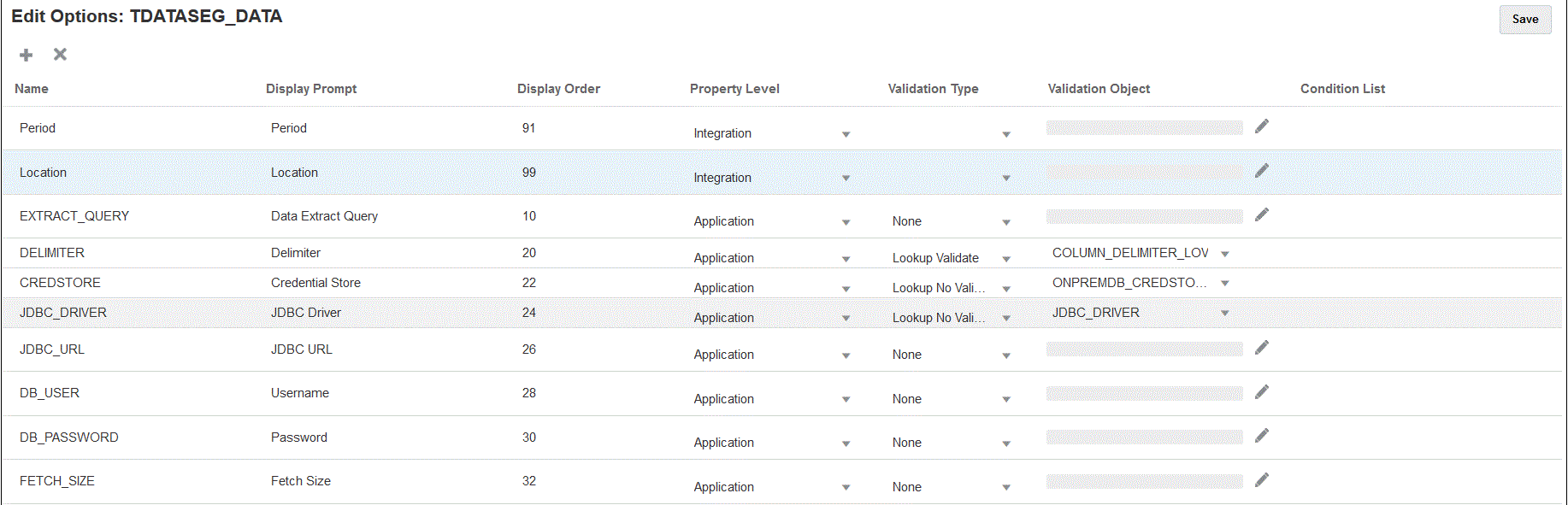
次のページは、データ統合の「統合の編集」ページに「期間」および「ロケーション」フィルタを表示する方法を示します。
